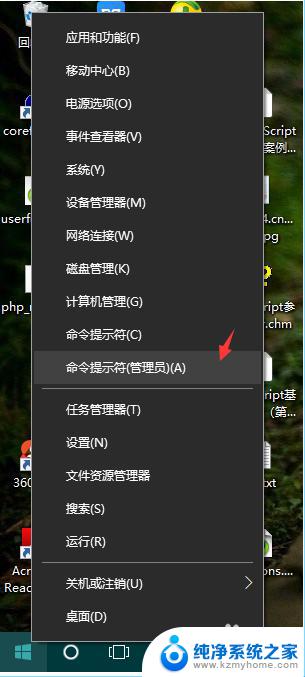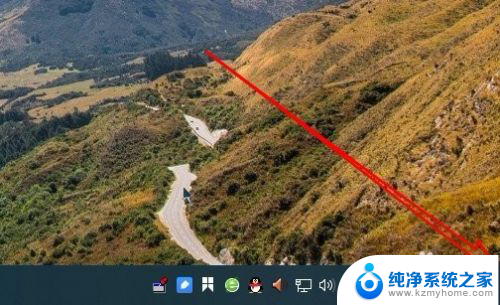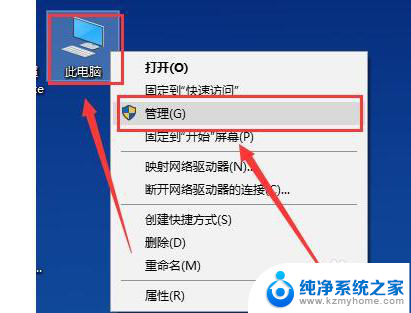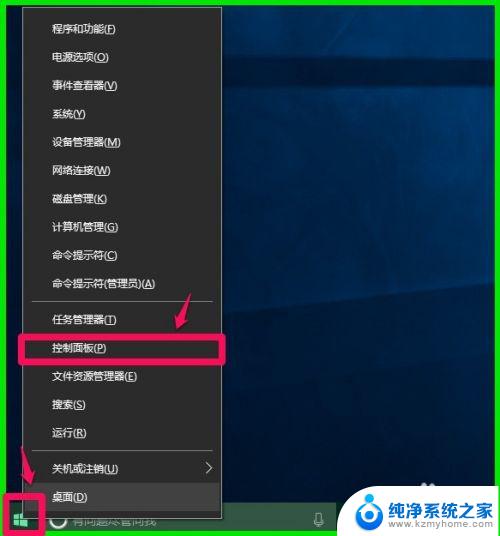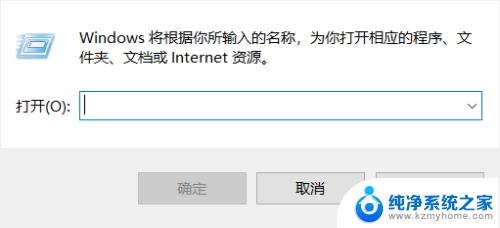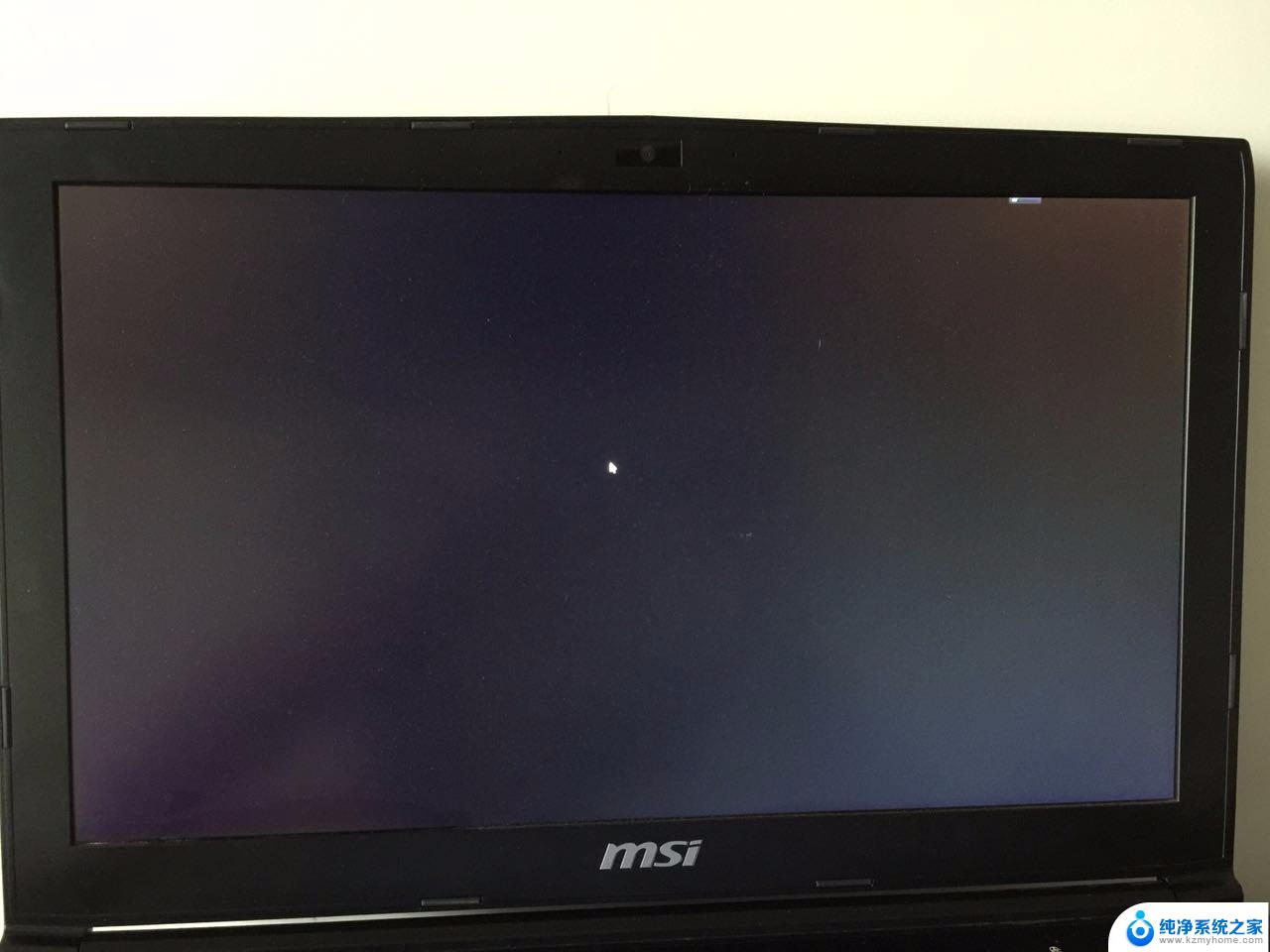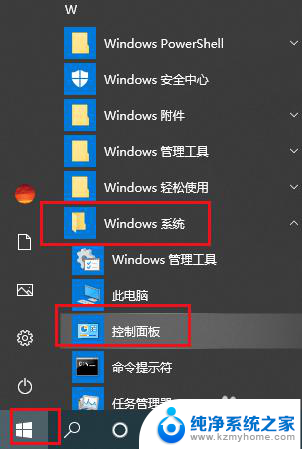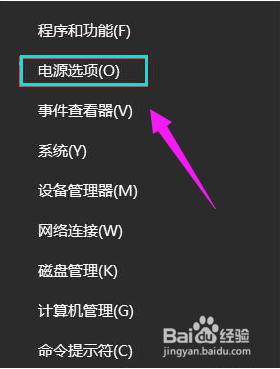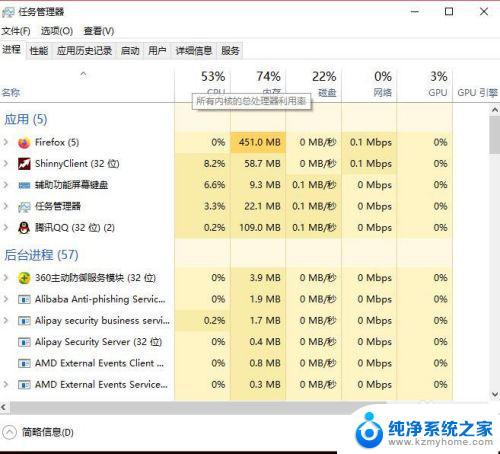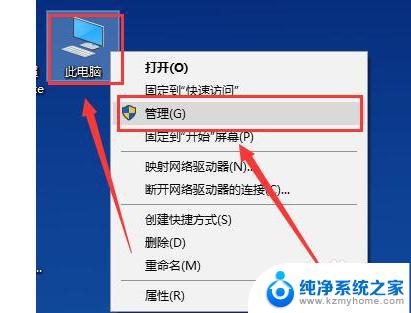win10桌面点击鼠标无反应 电脑鼠标连接但无法使用怎么办
在使用Win10桌面时,有时会遇到点击鼠标无反应的情况,即使电脑鼠标连接正常也无法使用,这时可能是因为系统出现了一些问题或者是鼠标驱动程序出现了故障。要解决这个问题,可以尝试重新启动电脑、更换鼠标端口、更新鼠标驱动程序或者在设备管理器中卸载并重新安装鼠标驱动程序等方法来解决。如果以上方法依然无法解决问题,建议及时联系专业人士或者售后客服进行进一步的检修和维护。
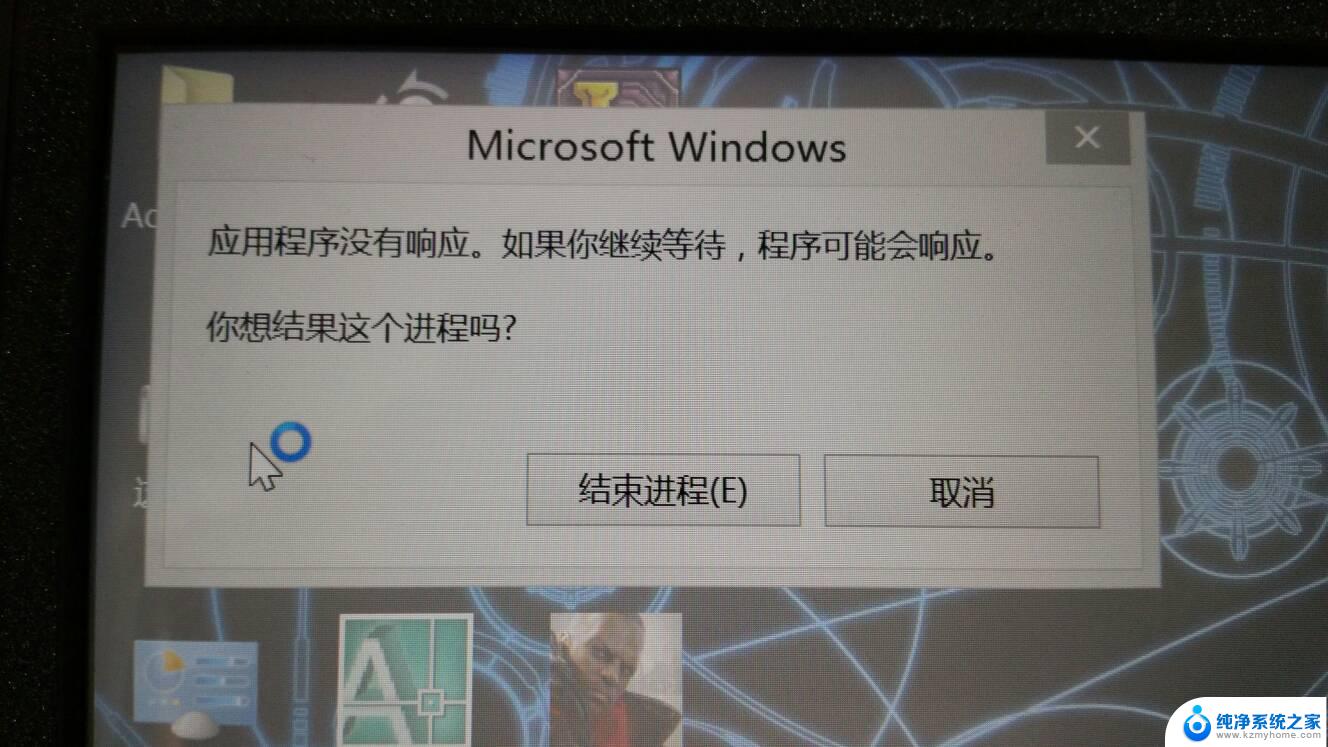
**1. 检查物理连接**
首先,确认鼠标是否正确连接到电脑上。对于有线鼠标,检查USB接口是否牢固插入,没有松动或损坏。如果是无线鼠标,确保接收器已正确插入电脑的USB端口,并且鼠标电池电量充足。
**2. 重启电脑**
简单的重启往往能解决许多临时性的软件或系统问题。尝试关闭电脑,等待几秒钟后再重新启动,看看鼠标是否能恢复正常工作。
**3. 检查鼠标驱动程序**
鼠标驱动程序是确保鼠标与操作系统正常通信的关键。进入设备管理器(Windows系统下可通过搜索栏输入“设备管理器”打开),查看鼠标设备下是否有黄色感叹号或问号标记。这通常表示驱动程序存在问题。如果有,尝试更新或重新安装鼠标驱动程序。
**4. 检查系统设置**
有时,系统设置中的某些更改可能会影响到鼠标的正常使用。例如,在Windows系统中,检查“鼠标设置”确保没有误操作导致鼠标功能被禁用。同时,确认触控板(如果电脑配备)的设置没有影响到外接鼠标的工作。
**5. 清理鼠标及USB端口**
长时间使用可能导致鼠标内部或USB端口积累灰尘和污垢,影响信号传输。使用干净的布或棉签轻轻清理鼠标底部和USB端口,确保没有异物阻碍连接。
**6. 尝试其他USB端口**
如果使用的是有线鼠标,尝试将鼠标连接到电脑上的其他USB端口。以排除特定端口故障的可能性。
通过上述步骤,大多数鼠标无响应的问题都能得到解决。如果问题依旧存在,可能需要考虑鼠标本身存在硬件故障。此时建议联系厂商或专业维修人员进行进一步检查和维修。
以上就是win10桌面点击鼠标无反应的全部内容,还有不清楚的用户就可以参考一下小编的步骤进行操作,希望能够对大家有所帮助。